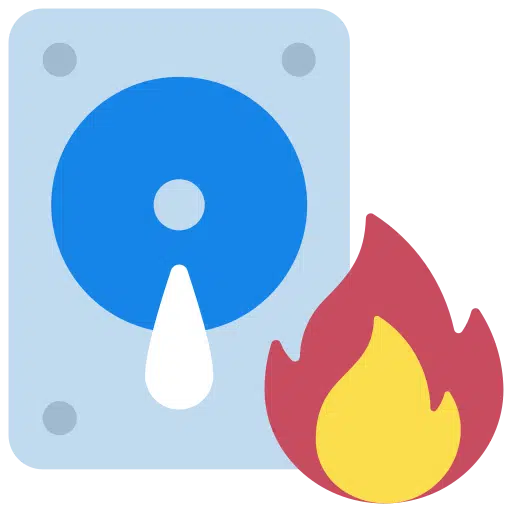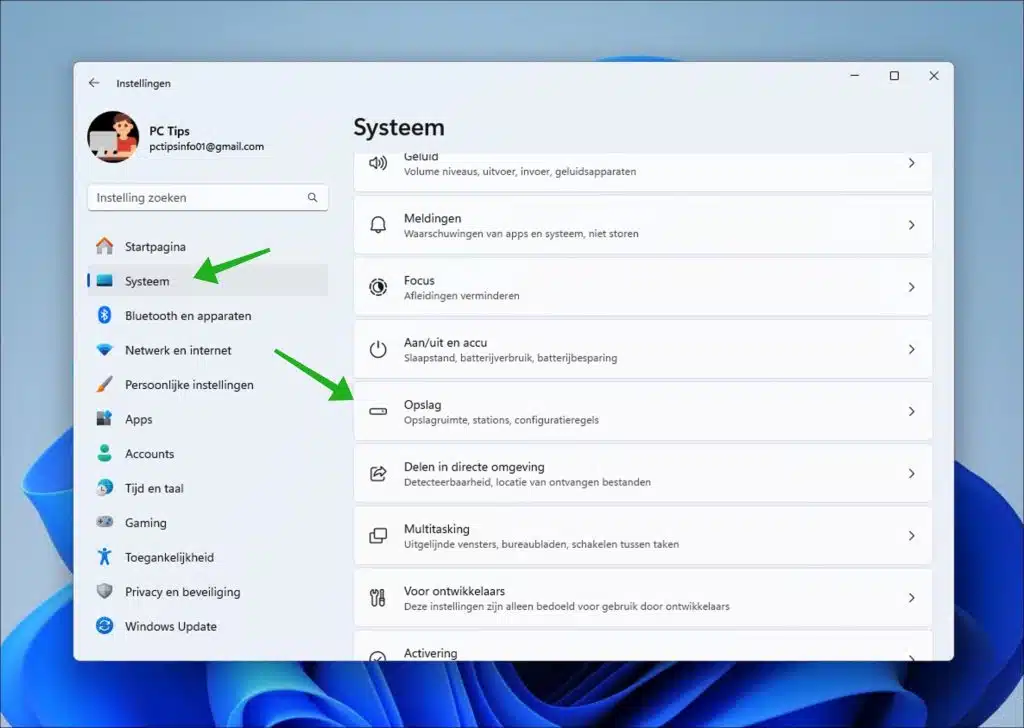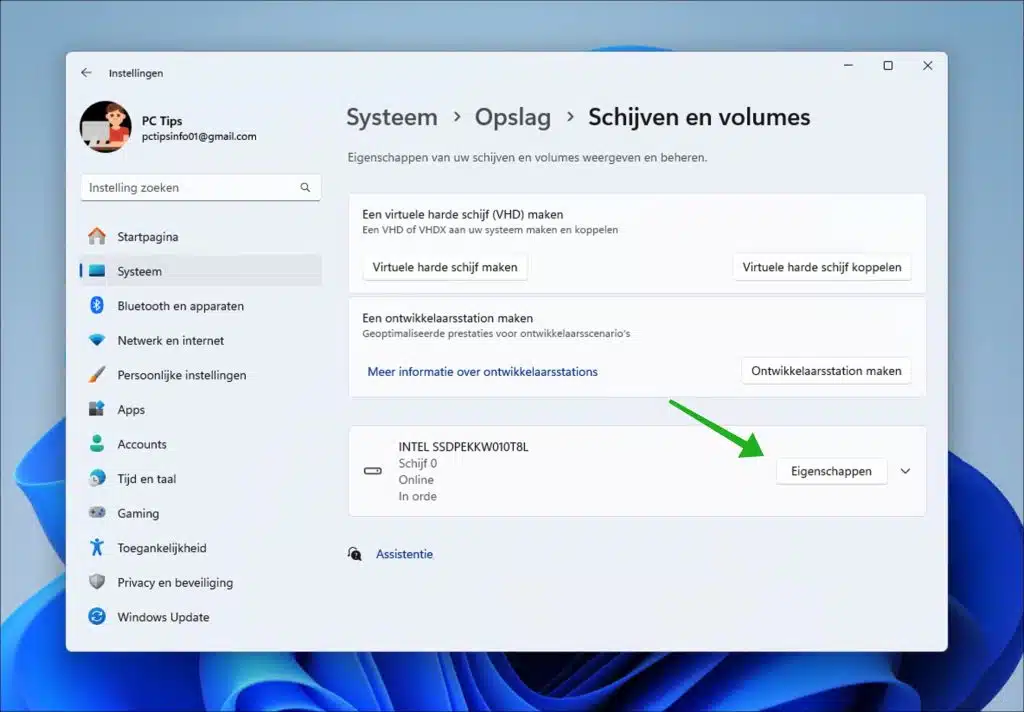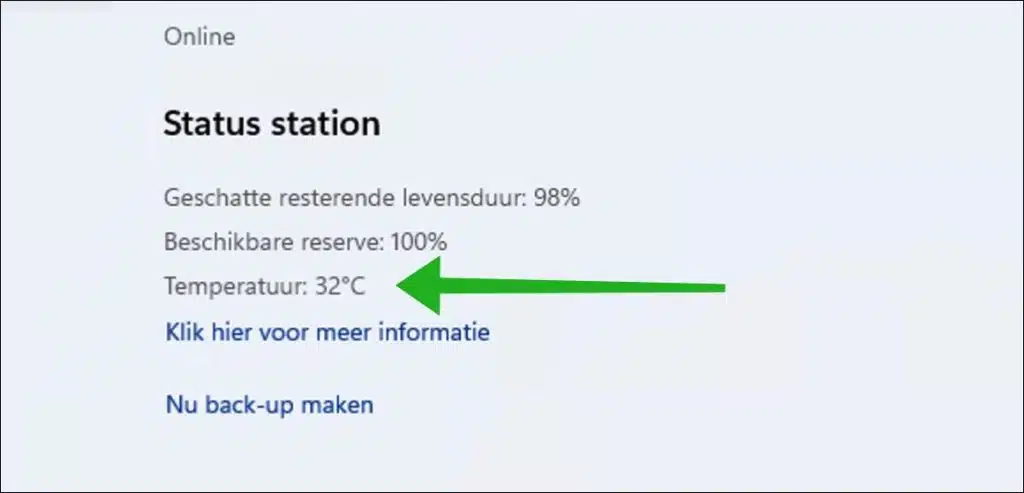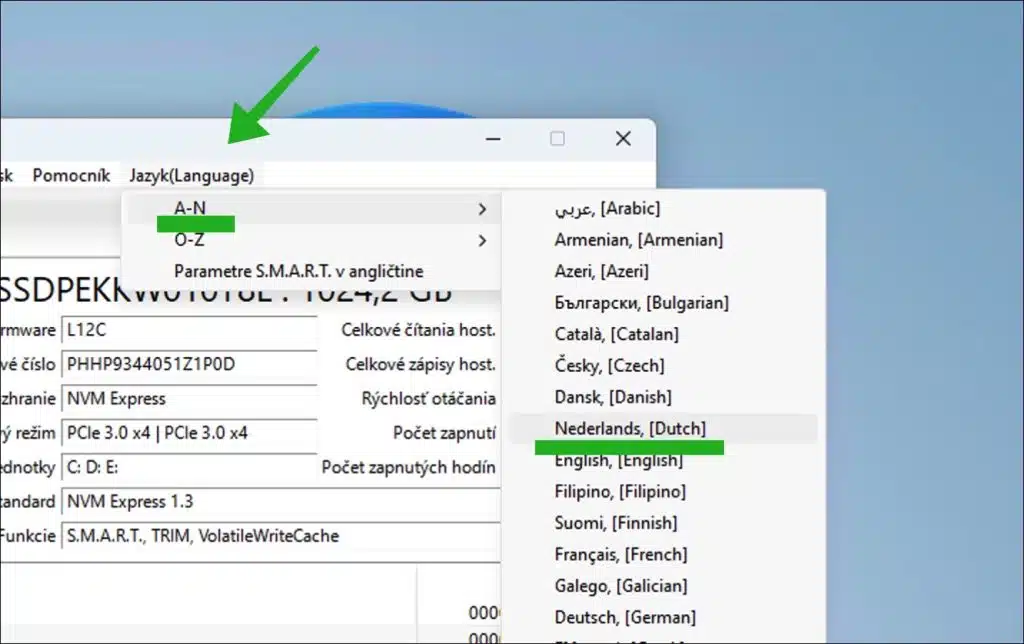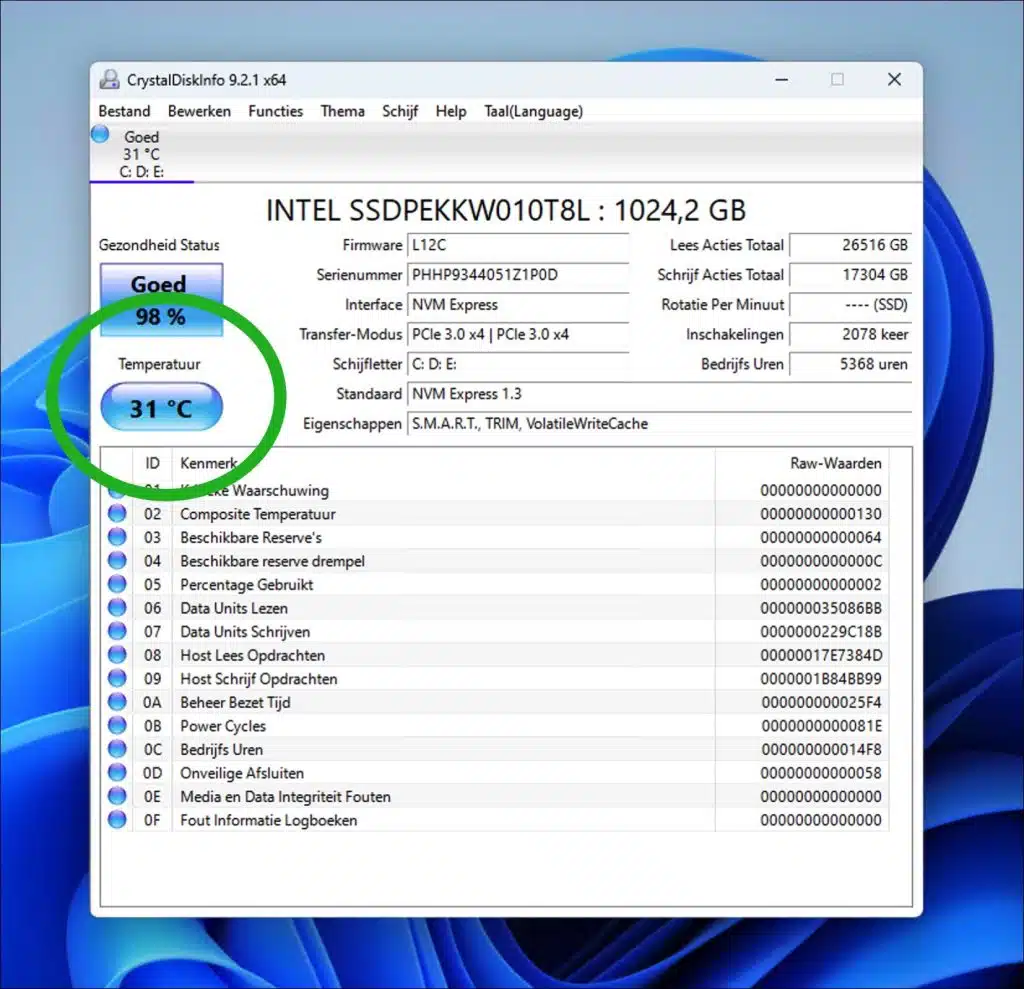No Windows 11 você pode medir a temperatura da sua unidade interna. Medir a temperatura de uma unidade funciona apenas para unidades NVME e SSD.
Em geral, as pessoas não pensam na temperatura de um disco rígido. Afinal, a temperatura é algo que você mesmo não pode mudar muito. Porém, lembre-se de que uma temperatura muito alta pode causar problemas como deterioração do desempenho e até danos.
Portanto, é importante que a temperatura de uma unidade NVME ou SSD esteja dentro dos limites normais. Qualquer coisa abaixo de 60 graus Celsius está bem, melhor ainda se a unidade estiver em torno de 30 a 40 graus Celsius. Você pode otimizar a temperatura do disco rígido criando um bom fluxo de ar dentro do computador montando um bom gabinete com ventoinhas adequadas no lugar certo.
Se você não possui o Windows 11, pode medir a temperatura do seu disco rígido através do CrystalDiskInfo. Com esta ferramenta você pode medir todos os tipos de unidades como NVME, SSD e discos rígidos tradicionais. Eu explico os dois métodos neste artigo.
Meça a temperatura do disco rígido no Windows 11 ou 10
Windows 11
Abra as configurações. Nas configurações, clique em “Sistema” e depois em “Armazenamento”.
Agora clique primeiro em “Configurações avançadas de armazenamento” e depois em “Discos e volumes”.
Clique em “Propriedades” ao lado da unidade cuja temperatura você deseja medir. Se você tiver vários discos, poderá medir a temperatura de cada disco separadamente.
Na seção “Status da estação” você pode ver a temperatura atual. Você também vê a vida útil restante estimada e a reserva disponível.
Windows 10
Você pode usar o CrystalDiskInfo, um utilitário para Windows, para obter informações detalhadas sobre as unidades de disco rígido (HDDs) e unidades de estado sólido (SSDs) do seu computador. Este programa é especialmente útil para verificar a integridade e o desempenho dessas unidades. Uma de suas funções mais importantes é medir e exibir a temperatura dos discos rígidos, o que é importante porque uma temperatura muito alta pode indicar problemas ou possível falha na unidade.
Além da temperatura, o CrystalDiskInfo também fornece outras informações valiosas, como o status SMART (Self-Monitoring, Analysis, and Reporting Technology), que pode fornecer uma indicação antecipada de problemas no disco. Ele também pode fornecer informações sobre a velocidade de rotação, uso e interface da unidade.
Se necessário, altere o idioma através do menu.
Você verá então a temperatura atual do seu disco rígido na janela. Você também pode definir um alarme de temperatura clicando na temperatura e definindo uma temperatura mínima e máxima, após o que o CrystalDiskInfo exibirá um alarme.
Leia também:
Espero que isso tenha ajudado você. Obrigado por ler!